Рад на спором рачунару је проблем за све. У овом чланку можете пронаћи неколико једноставних савета који ће вам помоћи да ваш рачунар буде брз и функционалан.
Одржавање здравог и брзог Виндовс система није дуготрајан процес и лак је задатак који чак и корисник аматер може да уради. Да бих олакшао овај процес, написао сам следеће савете који ће вам помоћи.
Како да Виндовс буде брз и здрав.
САВЕТ 1: Уклоните бескорисне датотеке.
Током времена, док радимо на свом рачунару, креирају се нежељене датотеке које остају на нашем рачунару и могу спречити да неометано ради. Обично се ове нежељене датотеке креирају када претражујемо интернет (познате као „привремене интернет датотеке“), када инсталирамо или деинсталирамо апликације или када ажурирамо Виндовс.
Ове нежељене датотеке испуњавају простор на хард диску и успоравају брзину Виндовс-а. Дакле, први корак да ваш рачунар буде брз и здрав је да очистите бескорисне датотеке. Да бисте то урадили, можете користити Виндовс уграђени алат за чишћење диска, на следећи начин:
1. У Виндовс Екплореру кликните десним тастером миша на „Лоцал Диск диск (Ц:)” и изаберите Својства.
2. Кликните Чишћење диска дугме.

3. У прозору „Чишћење диска“ кликните Очистите системске датотеке.

4. Означите да бисте избрисали следеће датотеке, а затим кликните ок:
- Чишћење Виндовс Упдате-а
- Датотеке евиденције Виндовс Упграде.
- Преузете програмске датотеке.
- Тренутни интернет фајлови.
- Претходне инсталације Виндовс-а.
- Рециклажна канта
- Привремене датотеке
- Привремене Виндовс инсталационе датотеке.

САВЕТ 2: УКЛОНИТЕ НЕПОТРЕБНЕ ПОКРЕТНЕ ПРОГРАМЕ.
Многе апликације за подешавање додају непотребне програме у Виндовс Стартуп. Сви ови програми раде увек у позадини и успоравају брзину нашег система. Из тог разлога увек елиминишите непотребне програме од покретања. Да то уради:
ин Виндовс 10 ОС:
1. притисните ЦТРЛ + СМЕНА + ИЗАЋИ тастере за отварање менаџера задатака.
2. У прозору Менаџера задатака изаберите Покренути таб.
3. Сада прегледајте све апликације за покретање и онемогућити оне које не желите да покрећете при покретању. (нпр. Скипе, уторрент, итд.)

ин Виндовс 7 и Виста ОС:
1. Притисните Виндовс + Р тастери за учитавање Трцати Дијалог.
+ Р тастери за учитавање Трцати Дијалог.
2. Тип мсцонфиг и притисните Ентер.

3. Изаберите Покренути таб, и опозовите избор непотребних програма за покретање. Када завршите, кликните ок и поново покренути ваш рачунар.
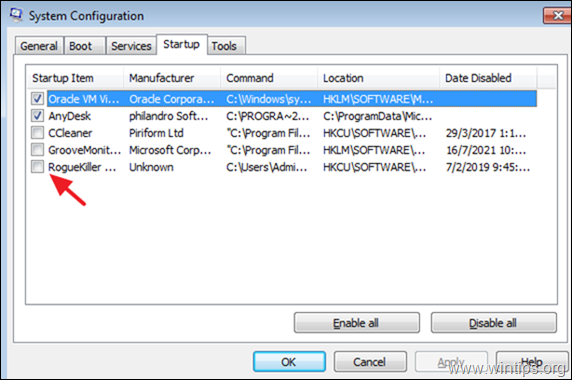
САВЕТ 3: ДЕИНСТАЛИРАЈ СВЕ НЕКОРИШЋЕНЕ АПЛИКАЦИЈЕ.
Уклоните са рачунара све програме који вам нису потребни. Да то уради:
1. притисните Победити и Р тастере истовремено да бисте отворили командни оквир РУН.
и Р тастере истовремено да бисте отворили командни оквир РУН.
2. Тип аппвиз.цпл и притисните Ентер.
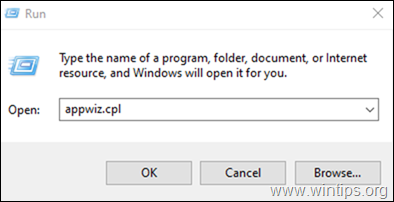
3. Изаберите било који програм који не желите и притисните Деинсталирај дугме да бисте га уклонили.
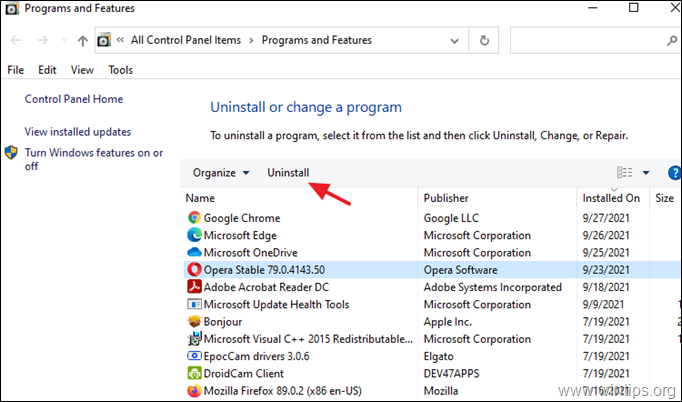
САВЕТ 4: ПРАВИТЕ БЕЗБЕДНУ КОПИЈУ ПОДАТАКА.
ВАЖНО: Прављење резервне копије података осигурава да нећете изгубити датотеке чак и ако је рачунар оштећен. Дакле, периодично направите резервну копију свих ваших личних података на посебном уређају за складиштење,* као екстерни преносиви УСБ чврсти диск и држите резервни диск искључен из рачунара на безбедном месту када вам није потребан.
* Белешка: Алтернативно, можете да користите услугу складиштења у ЦЛОУД-у (као што је Дропбок, Гоогле Дриве, ОнеДриве) да задржите копију својих података.
САВЕТ 5: НЕ ПОСЕТУЈТЕ НЕПОУЗДАНЕ САЈТОВЕ.
Држите се даље од сајтова који садрже: порнографски или кладионичарски материјал, варез програме и крекове. Сви ови сајтови манипулишу безбедносним рупама интернет претраживача и могу да нашкоде вашем рачунару.
- Повезани чланак:Како блокирати сајтове за одрасле на свим веб прегледачима и мрежним уређајима.
САВЕТ 6. НЕ ИНСТАЛИРАЈТЕ БЕСПЛАТНЕ ДОДАТНЕ АПЛИКАЦИЈЕ.
Када преузимате и инсталирате апликације са интернета, Немојте инсталирати додатне апликације које се нуде у програму за инсталацију (нпр. бесплатне траке са алаткама, бесплатни антивирусни програм, итд.)
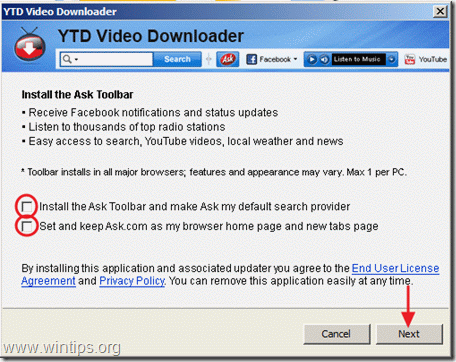
САВЕТ 7. НЕ ОТВАРАЈТЕ Е-МАИЛ ОД НЕПОЗНАТИХ ПОШИЉАЦА.
Никада не отварајте е-маилове непознатих пошиљалаца који вас обавештавају да сте освојили велику суму новца, или е-поруке које садрже прилоге са сумњивим екстензијама, нпр.: еке, .бат, .цом, .вбс или .сцр .пиф итд.
САВЕТ 8. ПЕРИОДИЧНО СКЕНИРАЈТЕ ВАШ РАЧУНАР НА ВИРУСЕ.
Увек инсталирајте антивирусни програм на рачунар и увек га ажурирајте.*
* Белешка: Ако немате већ инсталиран антивирусни програм и не желите да га купите, можете преузети и инсталирати један од бесплатних поузданих антивирусних програма који су наведени у овом чланак.
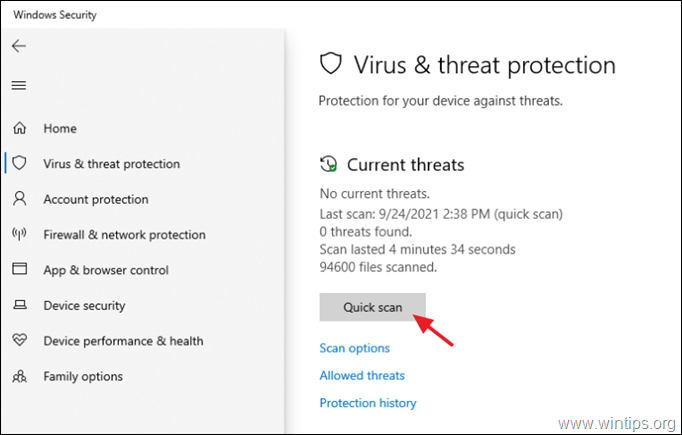
САВЕТ 9. ПЕРИОДИЧНО Скенирајте свој рачунар МАЛВАРЕБИТЕ-овима.
Малваребитес' Анти-Малваре програм може да открије и уклони малвер који чак ни најпознатији антивирусни програми не успевају да открију или уклоне.
* Белешка: Ако не знате како да инсталирате и користите Малваребитес, прочитајте ово упутства.
САВЕТ 10. ДРЖИТЕ ВИНДОВС УВЕК АЖУРИРАНИ.
Подесите рачунар да аутоматски преузима и инсталира Виндовс ажурирања и повремено ручно проверава и инсталира све доступне исправке. Да то уради:
1. Иди на Почетак![имаге_тхумб[5] имаге_тхумб[5]](/f/3e277999084a24723aa187a98b4122ee.png) -> Подешавања
-> Подешавања -> Ажурирање и безбедност -> Виндовс Упдате. *
-> Ажурирање и безбедност -> Виндовс Упдате. *
* Белешка: У оперативном систему Виндовс 7 идите на Контролна табла -> Виндовс Упдате.
2. Кликните на Провери ажурирања дугме у десном окну и сачекајте да се скенирање заврши. Ако су пронађена ажурирања, наставите и инсталирај њих.
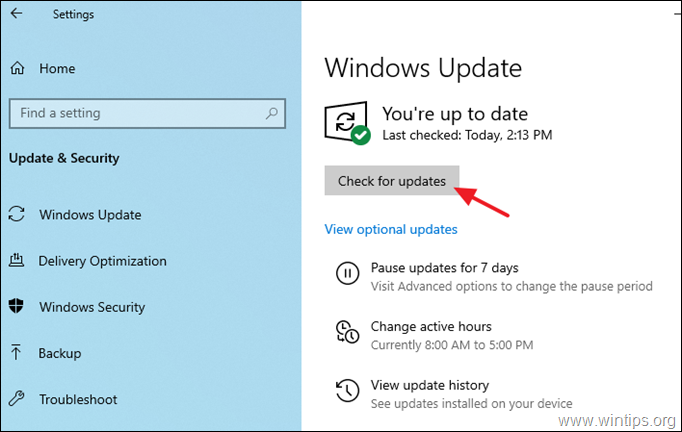
...и неколико болних савета:
САВЕТ 11. ДРЖИТЕ СВОЈЕ ДАТОТЕКЕ ОРГАНИЗОВАНИМ.
Ставите своје датотеке у фасцикле и одржавајте их организованим. Додатно избришите бескорисне или дуплиране архиве. Још један савет који може да убрза време учитавања Виндовс-а је да смањите број икона и датотека на радној површини.
САВЕТ 12. ДРЖИТЕ ПРАШИНУ.
Повремено чистите рачунар од прашине која остаје унутра да бисте избегли високе температуре и проблеме у раду. Најбољи начин да то урадите је да користите моћан вентилатор. Такође се уверите да није спречен проток ваздуха напоље. Ако поседујете лаптоп рачунар, избегавајте да га користите преко тканина.
То је то! Јавите ми да ли вам је овај водич помогао тако што ћете оставити коментар о свом искуству. Лајкујте и поделите овај водич да бисте помогли другима.